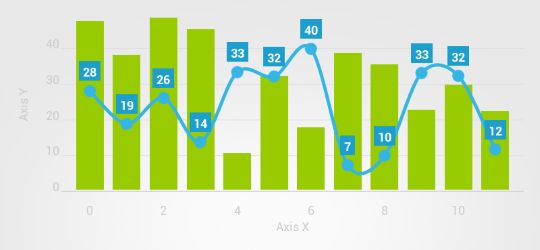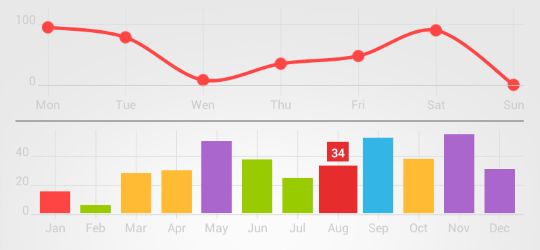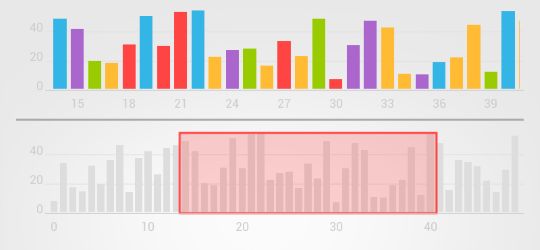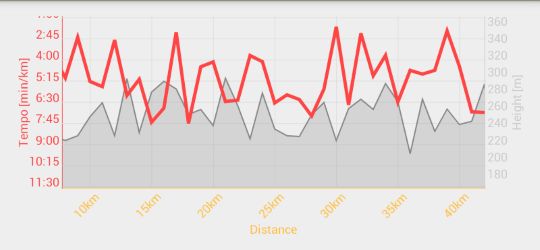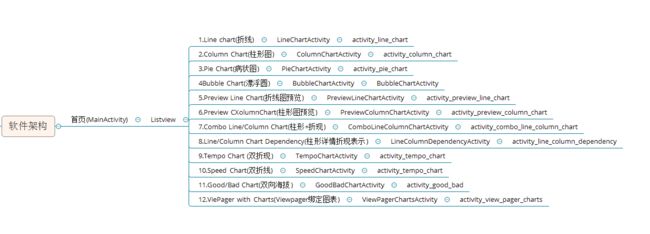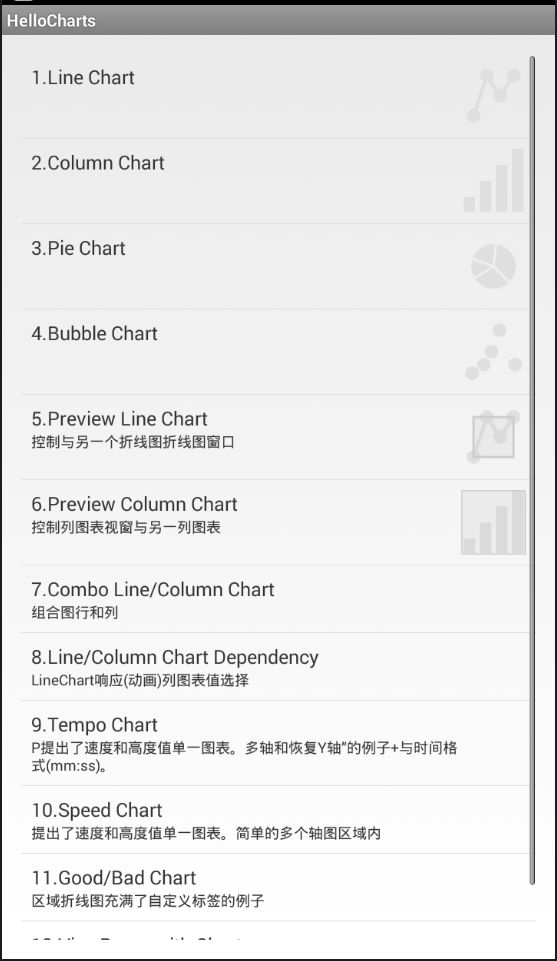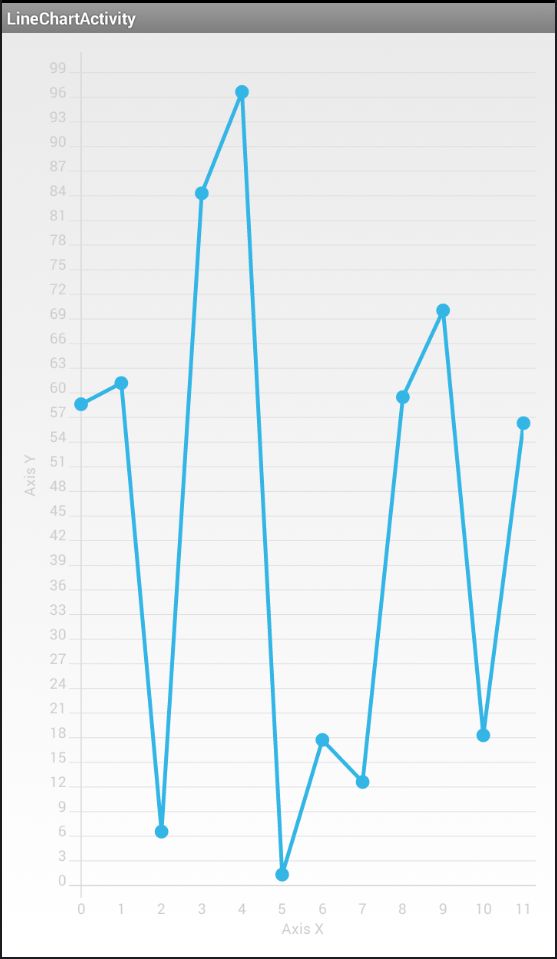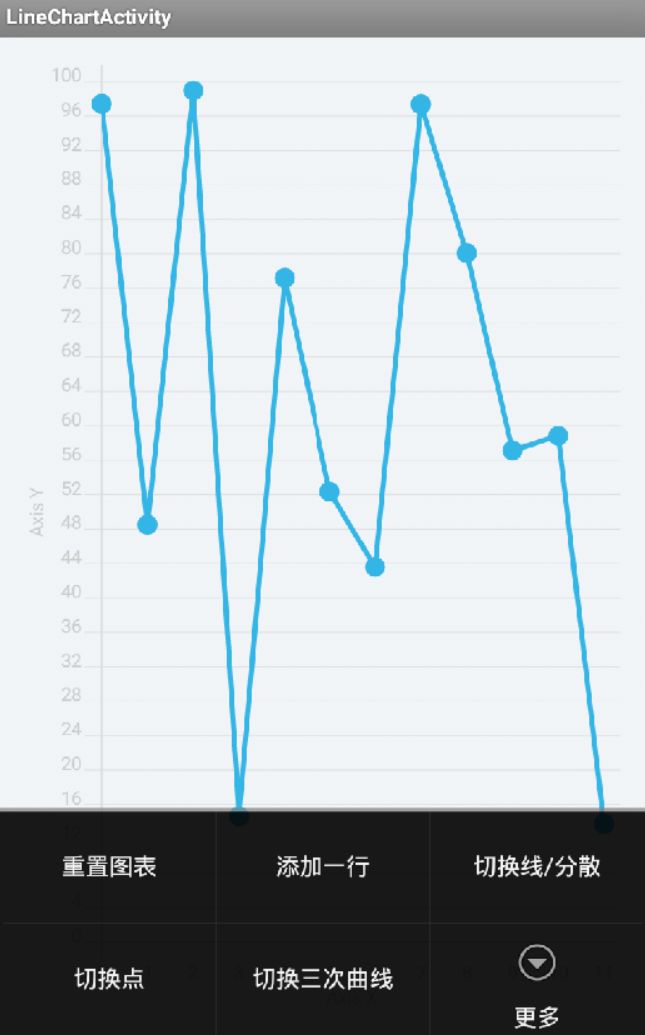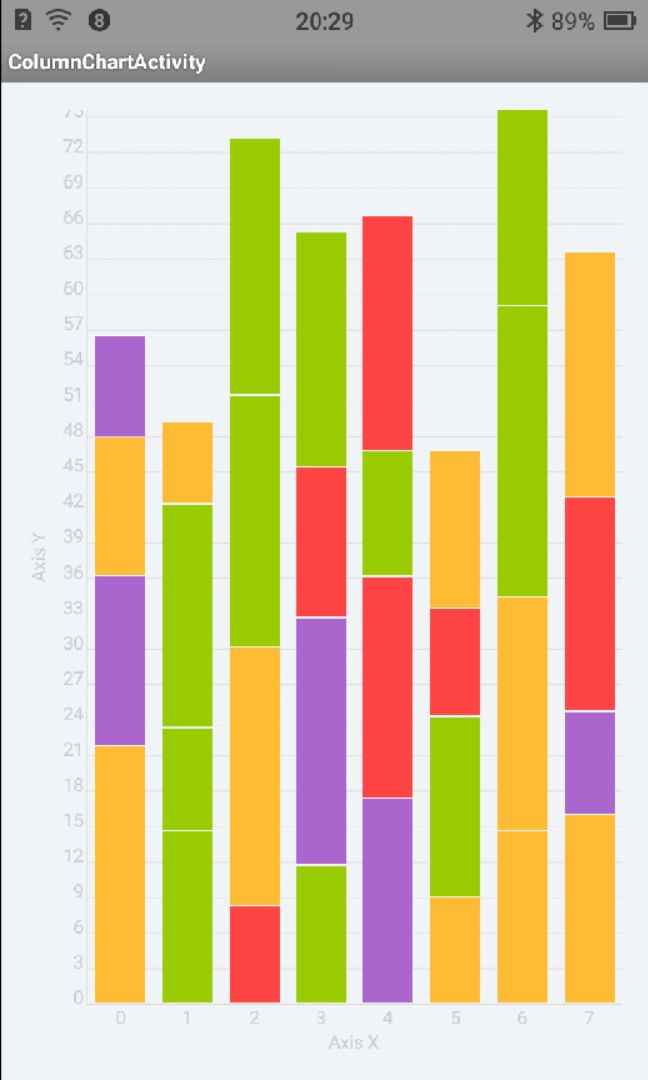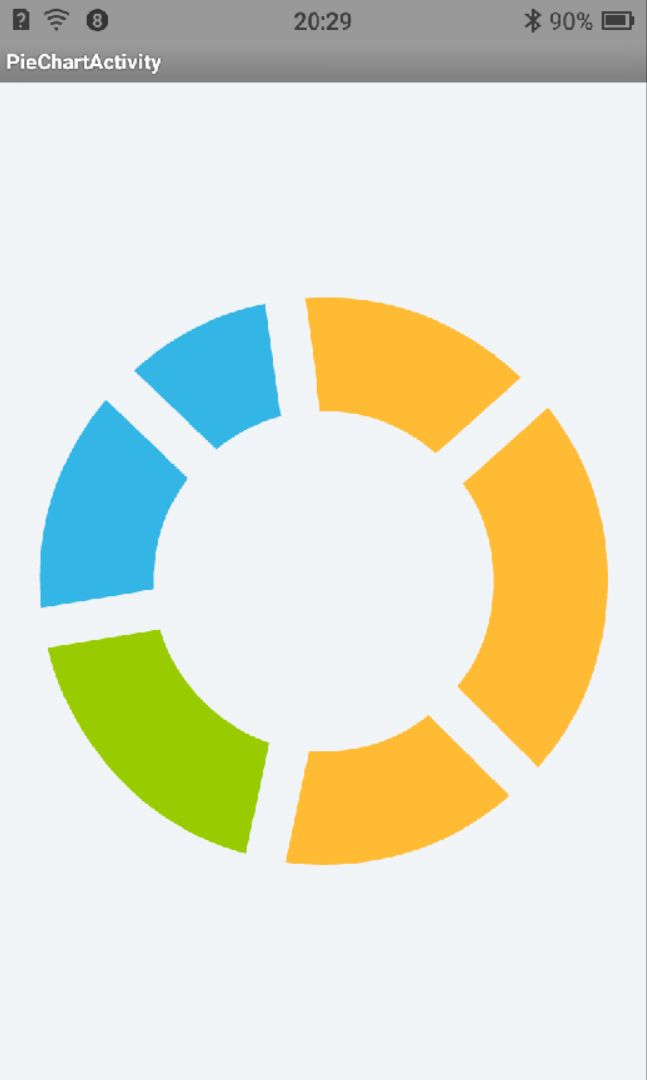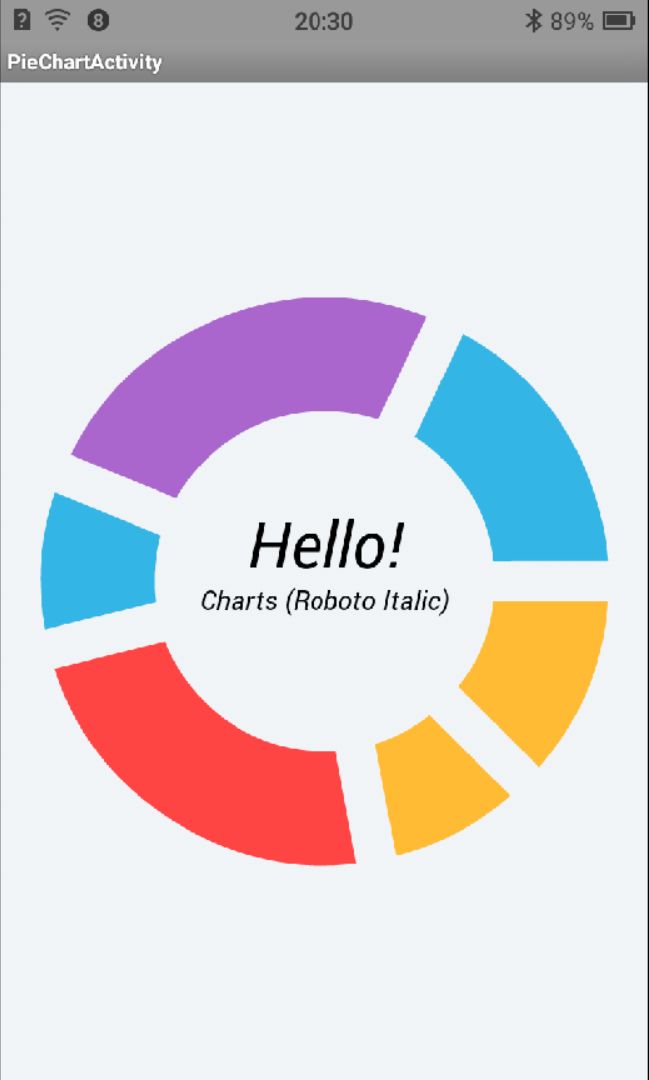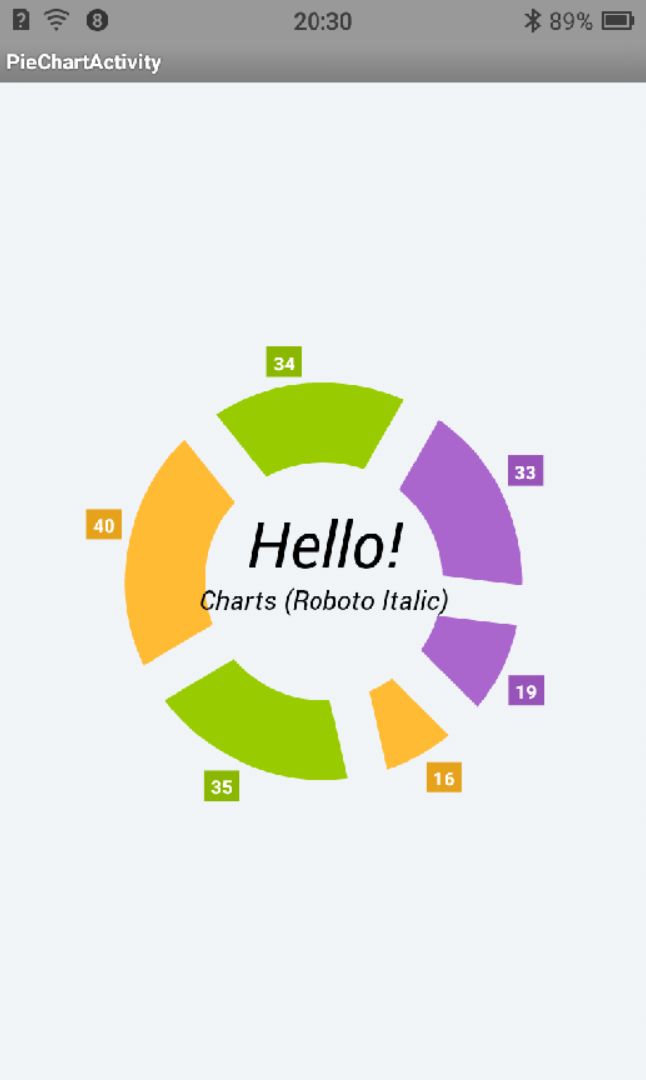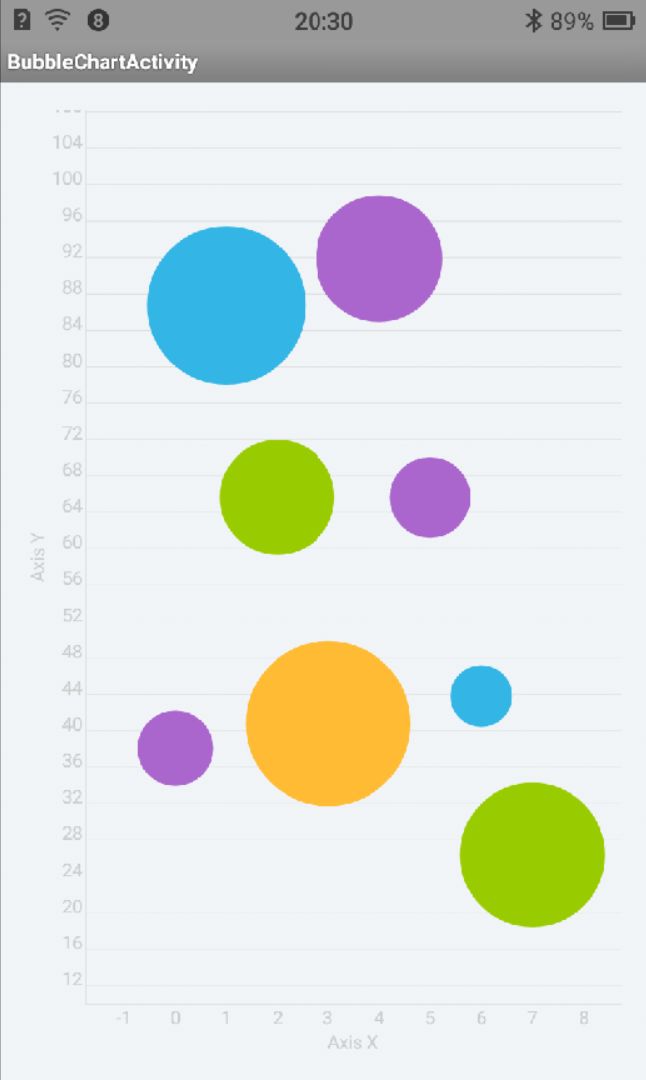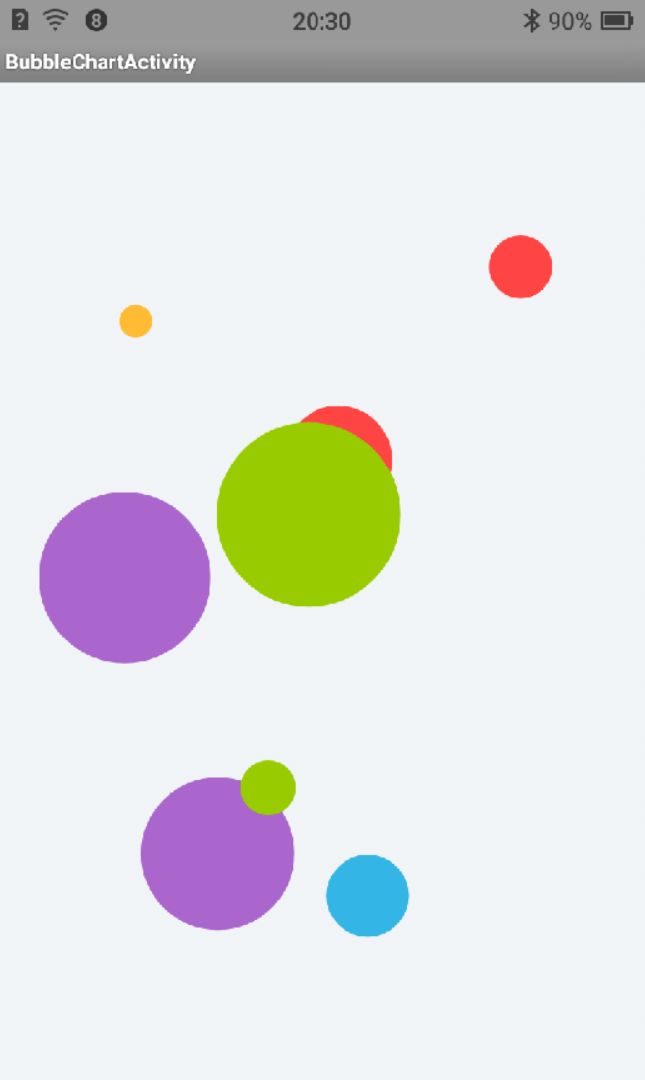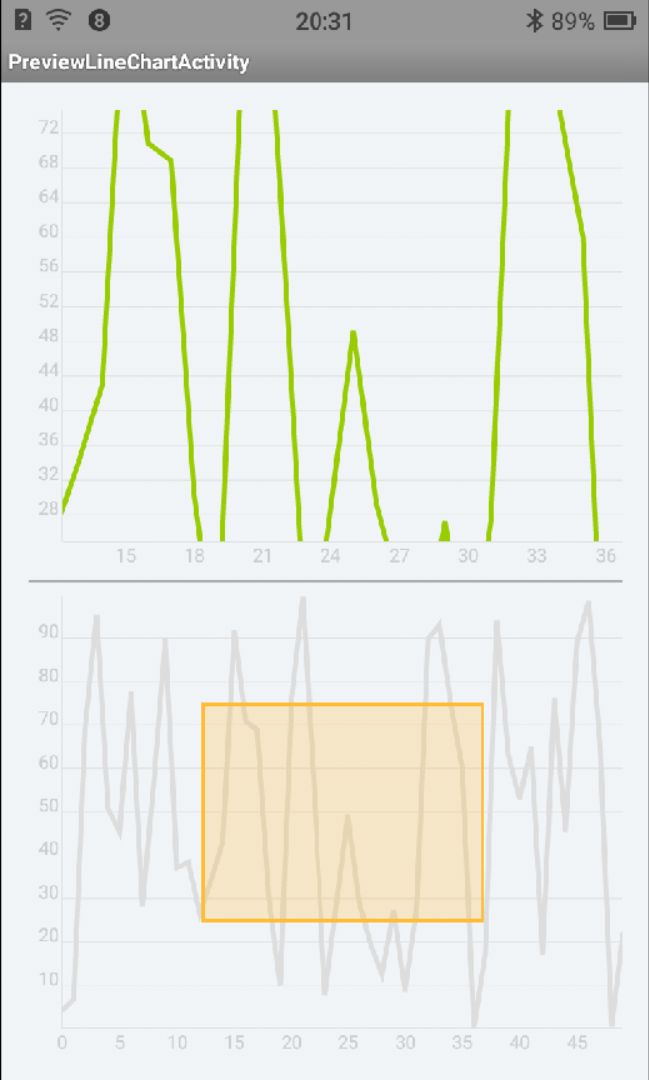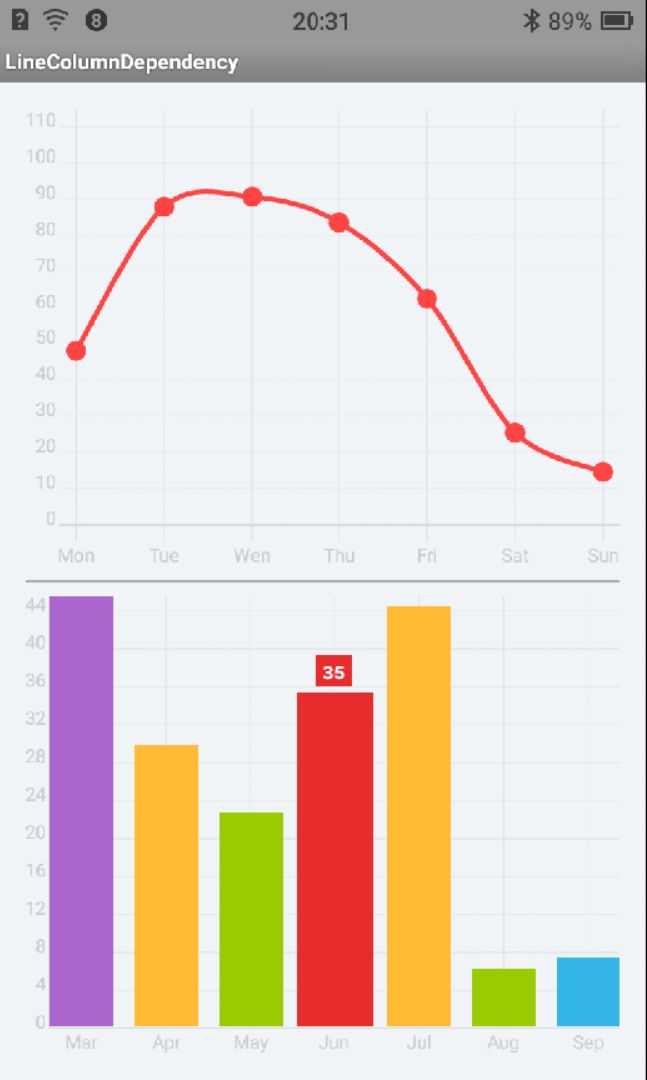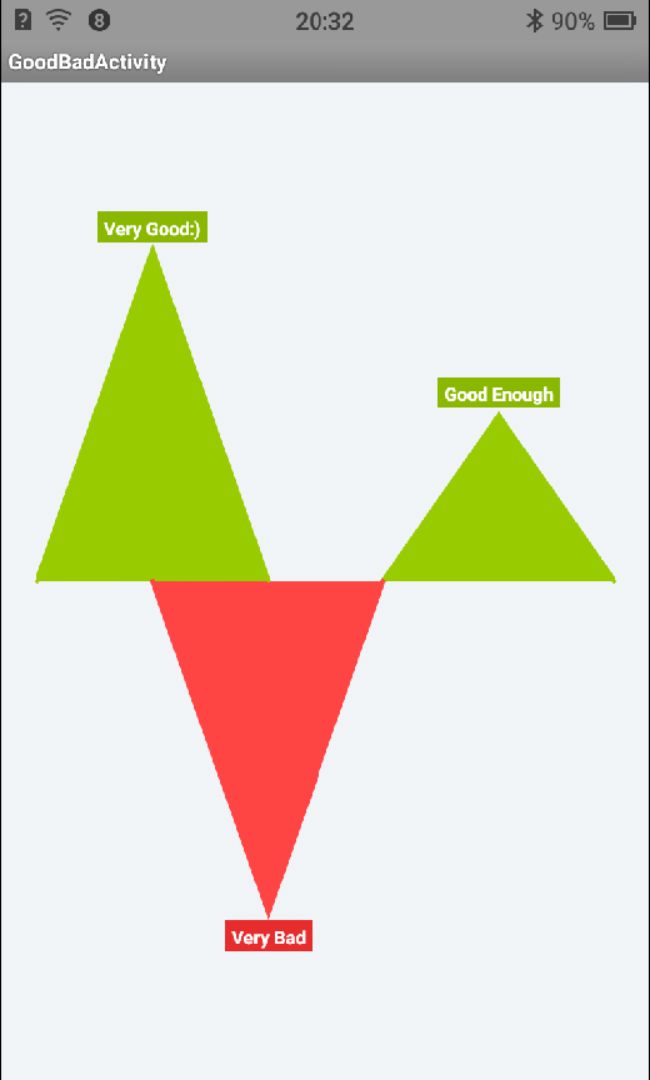Android绘图机制(四)——使用HelloCharts开源框架搭建一系列炫酷图表,柱形图,折线图,饼状图和动画特效,抽丝剥茧带你认识图表之美
Android绘图机制(四)——使用HelloCharts开源框架搭建一系列炫酷图表,柱形图,折线图,饼状图和动画特效,抽丝剥茧带你认识图表之美
这里为什么不继续把自定义View写下去呢,因为最近项目很急,个人能力也有限,所以就在网上找到一些开源的框架使用,不是MPAndroidChart,也不是AChartEngine ,而是HelloCharts
开源地址:https://github.com/lecho/hellocharts-android
这次主要是翻译了一些注释和简化了一下项目的结构,我也是照着开源项目来的,但是我相信你看完本篇,也是可以直接把项目拿过来用的,最好是使用我提供的的Demo,这样就跟本文一一对照了,我们一步步来
首先我们来看看官方的
一.官方截图
1.Bubble Chart
2.Combo Chart
3.Line Column Dependency
4.Pie Chart
5.Preview Column Chart
6.Tempo line chart
二.项目架构
这里我们首先来看一下我排版的思维导图
@Override
public void onItemClick(AdapterView<?> adapter, View view,
int position, long id) {
Intent intent;
switch (position) {
case 0:
// Line Chart;
intent = new Intent(getActivity(), LineChartActivity.class);
startActivity(intent);
break;
case 1:
// Column Chart;
intent = new Intent(getActivity(), ColumnChartActivity.class);
startActivity(intent);
break;
case 2:
// Pie Chart;
intent = new Intent(getActivity(), PieChartActivity.class);
startActivity(intent);
break;
case 3:
// Bubble Chart;
intent = new Intent(getActivity(), BubbleChartActivity.class);
startActivity(intent);
break;
case 4:
// Preview Line Chart;
intent = new Intent(getActivity(),
PreviewLineChartActivity.class);
startActivity(intent);
break;
case 5:
// Preview Column Chart;
intent = new Intent(getActivity(),
PreviewColumnChartActivity.class);
startActivity(intent);
break;
case 6:
// Combo Chart;
intent = new Intent(getActivity(),
ComboLineColumnChartActivity.class);
startActivity(intent);
break;
case 7:
// Line Column Dependency;
intent = new Intent(getActivity(),
LineColumnDependencyActivity.class);
startActivity(intent);
break;
case 8:
// Tempo line chart;
intent = new Intent(getActivity(), TempoChartActivity.class);
startActivity(intent);
break;
case 9:
// Speed line chart;
intent = new Intent(getActivity(), SpeedChartActivity.class);
startActivity(intent);
break;
case 10:
// Good Bad filled line chart;
intent = new Intent(getActivity(), GoodBadChartActivity.class);
startActivity(intent);
break;
case 11:
// Good Bad filled line chart;
intent = new Intent(getActivity(),
ViewPagerChartsActivity.class);
startActivity(intent);
break;
default:
break;
}
}Activity继承的是FragmentActivity,我们在FragmentActivity内部编写一个Fragment这样就可以绑定主Activity而不用继承自View去多写一个类了
public static class PlaceholderFragment extends Fragment 所以你看到的项目也是非常简洁的
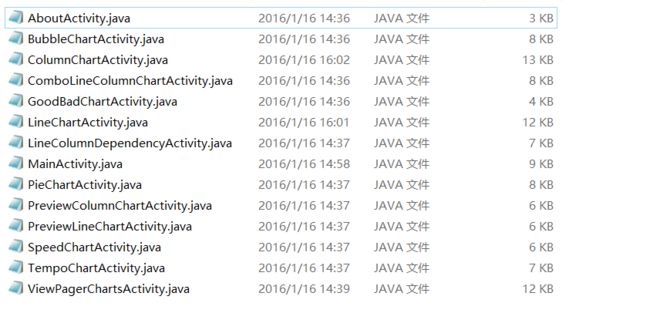
项目只有一个主Activity——MainActivity和一个关于软件的AboutActivity,然后就是十二个对应的类了
好了,我们可以编写了
三,实现图标
1.折线图
从这里我们就可以看出,其实图表操作主要还是看menu菜单,所以,我们先实现
我们fragment要绑定的布局
fragment_line_chart
<lecho.lib.hellocharts.view.LineChartView
android:id="@+id/chart"
android:layout_width="match_parent"
android:layout_height="match_parent" >
</lecho.lib.hellocharts.view.LineChartView>LineChartActivity
package lecho.lib.hellocharts.samples;
import java.util.ArrayList;
import java.util.List;
import lecho.lib.hellocharts.animation.ChartAnimationListener;
import lecho.lib.hellocharts.gesture.ZoomType;
import lecho.lib.hellocharts.listener.LineChartOnValueSelectListener;
import lecho.lib.hellocharts.model.Axis;
import lecho.lib.hellocharts.model.Line;
import lecho.lib.hellocharts.model.LineChartData;
import lecho.lib.hellocharts.model.PointValue;
import lecho.lib.hellocharts.model.ValueShape;
import lecho.lib.hellocharts.model.Viewport;
import lecho.lib.hellocharts.util.ChartUtils;
import lecho.lib.hellocharts.view.Chart;
import lecho.lib.hellocharts.view.LineChartView;
import android.os.Bundle;
import android.support.v4.app.Fragment;
import android.support.v4.app.FragmentActivity;
import android.view.LayoutInflater;
import android.view.Menu;
import android.view.MenuInflater;
import android.view.MenuItem;
import android.view.View;
import android.view.ViewGroup;
import android.widget.Toast;
public class LineChartActivity extends FragmentActivity {
@Override
protected void onCreate(Bundle savedInstanceState) {
super.onCreate(savedInstanceState);
setContentView(R.layout.activity_line_chart);
if (savedInstanceState == null) {
getSupportFragmentManager().beginTransaction()
.add(R.id.container, new PlaceholderFragment()).commit();
}
}
/** * A fragment containing a line chart. */
public static class PlaceholderFragment extends Fragment {
private LineChartView chart;
private LineChartData data;
private int numberOfLines = 1;
private int maxNumberOfLines = 4;
private int numberOfPoints = 12;
float[][] randomNumbersTab = new float[maxNumberOfLines][numberOfPoints];
private boolean hasAxes = true;
private boolean hasAxesNames = true;
private boolean hasLines = true;
private boolean hasPoints = true;
private ValueShape shape = ValueShape.CIRCLE;
private boolean isFilled = false;
private boolean hasLabels = false;
private boolean isCubic = false;
private boolean hasLabelForSelected = false;
private boolean pointsHaveDifferentColor;
public PlaceholderFragment() {
}
@Override
public View onCreateView(LayoutInflater inflater, ViewGroup container,
Bundle savedInstanceState) {
setHasOptionsMenu(true);
View rootView = inflater.inflate(R.layout.fragment_line_chart,
container, false);
chart = (LineChartView) rootView.findViewById(R.id.chart);
chart.setOnValueTouchListener(new ValueTouchListener());
// Generate some randome values.
generateValues();
generateData();
// Disable viewpirt recalculations, see toggleCubic() method for
// more info.
chart.setViewportCalculationEnabled(false);
resetViewport();
return rootView;
}
// MENU
@Override
public void onCreateOptionsMenu(Menu menu, MenuInflater inflater) {
inflater.inflate(R.menu.line_chart, menu);
}
//menu的操作
@Override
public boolean onOptionsItemSelected(MenuItem item) {
int id = item.getItemId();
if (id == R.id.action_reset) {
reset();
generateData();
return true;
}
if (id == R.id.action_add_line) {
addLineToData();
return true;
}
if (id == R.id.action_toggle_lines) {
toggleLines();
return true;
}
if (id == R.id.action_toggle_points) {
togglePoints();
return true;
}
if (id == R.id.action_toggle_cubic) {
toggleCubic();
return true;
}
if (id == R.id.action_toggle_area) {
toggleFilled();
return true;
}
if (id == R.id.action_point_color) {
togglePointColor();
return true;
}
if (id == R.id.action_shape_circles) {
setCircles();
return true;
}
if (id == R.id.action_shape_square) {
setSquares();
return true;
}
if (id == R.id.action_shape_diamond) {
setDiamonds();
return true;
}
if (id == R.id.action_toggle_labels) {
toggleLabels();
return true;
}
if (id == R.id.action_toggle_axes) {
toggleAxes();
return true;
}
if (id == R.id.action_toggle_axes_names) {
toggleAxesNames();
return true;
}
if (id == R.id.action_animate) {
prepareDataAnimation();
chart.startDataAnimation();
return true;
}
if (id == R.id.action_toggle_selection_mode) {
toggleLabelForSelected();
Toast.makeText(
getActivity(),
"Selection mode set to "
+ chart.isValueSelectionEnabled()
+ " select any point.", Toast.LENGTH_SHORT)
.show();
return true;
}
if (id == R.id.action_toggle_touch_zoom) {
chart.setZoomEnabled(!chart.isZoomEnabled());
Toast.makeText(getActivity(),
"IsZoomEnabled " + chart.isZoomEnabled(),
Toast.LENGTH_SHORT).show();
return true;
}
if (id == R.id.action_zoom_both) {
chart.setZoomType(ZoomType.HORIZONTAL_AND_VERTICAL);
return true;
}
if (id == R.id.action_zoom_horizontal) {
chart.setZoomType(ZoomType.HORIZONTAL);
return true;
}
if (id == R.id.action_zoom_vertical) {
chart.setZoomType(ZoomType.VERTICAL);
return true;
}
return super.onOptionsItemSelected(item);
}
private void generateValues() {
for (int i = 0; i < maxNumberOfLines; ++i) {
for (int j = 0; j < numberOfPoints; ++j) {
randomNumbersTab[i][j] = (float) Math.random() * 100f;
}
}
}
private void reset() {
numberOfLines = 1;
hasAxes = true;
hasAxesNames = true;
hasLines = true;
hasPoints = true;
shape = ValueShape.CIRCLE;
isFilled = false;
hasLabels = false;
isCubic = false;
hasLabelForSelected = false;
pointsHaveDifferentColor = false;
chart.setValueSelectionEnabled(hasLabelForSelected);
resetViewport();
}
private void resetViewport() {
// Reset viewport height range to (0,100)
final Viewport v = new Viewport(chart.getMaximumViewport());
v.bottom = 0;
v.top = 100;
v.left = 0;
v.right = numberOfPoints - 1;
chart.setMaximumViewport(v);
chart.setCurrentViewport(v);
}
private void generateData() {
List<Line> lines = new ArrayList<Line>();
for (int i = 0; i < numberOfLines; ++i) {
List<PointValue> values = new ArrayList<PointValue>();
for (int j = 0; j < numberOfPoints; ++j) {
values.add(new PointValue(j, randomNumbersTab[i][j]));
}
Line line = new Line(values);
line.setColor(ChartUtils.COLORS[i]);
line.setShape(shape);
line.setCubic(isCubic);
line.setFilled(isFilled);
line.setHasLabels(hasLabels);
line.setHasLabelsOnlyForSelected(hasLabelForSelected);
line.setHasLines(hasLines);
line.setHasPoints(hasPoints);
if (pointsHaveDifferentColor) {
line.setPointColor(ChartUtils.COLORS[(i + 1)
% ChartUtils.COLORS.length]);
}
lines.add(line);
}
data = new LineChartData(lines);
if (hasAxes) {
Axis axisX = new Axis();
Axis axisY = new Axis().setHasLines(true);
if (hasAxesNames) {
axisX.setName("Axis X");
axisY.setName("Axis Y");
}
data.setAxisXBottom(axisX);
data.setAxisYLeft(axisY);
} else {
data.setAxisXBottom(null);
data.setAxisYLeft(null);
}
data.setBaseValue(Float.NEGATIVE_INFINITY);
chart.setLineChartData(data);
}
/** * Adds lines to data, after that data should be set again with * {@link LineChartView#setLineChartData(LineChartData)}. Last 4th line * has non-monotonically x values. */
private void addLineToData() {
if (data.getLines().size() >= maxNumberOfLines) {
Toast.makeText(getActivity(), "Samples app uses max 4 lines!",
Toast.LENGTH_SHORT).show();
return;
} else {
++numberOfLines;
}
generateData();
}
private void toggleLines() {
hasLines = !hasLines;
generateData();
}
private void togglePoints() {
hasPoints = !hasPoints;
generateData();
}
private void toggleCubic() {
isCubic = !isCubic;
generateData();
if (isCubic) {
/** * 手动设置高一点最大立方行,因为有时超过或低于最大值/最小值。为此使用Viewport.inest() * 方法并传递负值作为dy参数或手动设置顶部和底部的值 * 。在这个例子中我知道Y值(0100)范围内我手动设置视口高度范围(105) * 。让这个作品在动画应该使用Chart.setViewportCalculationEnabled * (false)之前修改窗口。记住你叫setLineChartData后设置窗口()。 */
final Viewport v = new Viewport(chart.getMaximumViewport());
v.bottom = -5;
v.top = 105;
// You have to set max and current viewports separately.
chart.setMaximumViewport(v);
// I changing current viewport with animation in this case.
chart.setCurrentViewportWithAnimation(v);
} else {
// If not cubic restore viewport to (0,100) range.
final Viewport v = new Viewport(chart.getMaximumViewport());
v.bottom = 0;
v.top = 100;
/** * 你必须单独设置最大和当前视窗。在这种情况下,如果我想要动画我必须先设置currentviewport和使用动画侦听器。 * 最大视窗将onAnimationFinished方法。 */
chart.setViewportAnimationListener(new ChartAnimationListener() {
@Override
public void onAnimationStarted() {
// TODO Auto-generated method stub
}
@Override
public void onAnimationFinished() {
// 设置最大viewpirt和删除侦听器。
chart.setMaximumViewport(v);
chart.setViewportAnimationListener(null);
}
});
// 设置当前viewpirt动画;
chart.setCurrentViewportWithAnimation(v);
}
}
private void toggleFilled() {
isFilled = !isFilled;
generateData();
}
private void togglePointColor() {
pointsHaveDifferentColor = !pointsHaveDifferentColor;
generateData();
}
private void setCircles() {
shape = ValueShape.CIRCLE;
generateData();
}
private void setSquares() {
shape = ValueShape.SQUARE;
generateData();
}
private void setDiamonds() {
shape = ValueShape.DIAMOND;
generateData();
}
private void toggleLabels() {
hasLabels = !hasLabels;
if (hasLabels) {
hasLabelForSelected = false;
chart.setValueSelectionEnabled(hasLabelForSelected);
}
generateData();
}
private void toggleLabelForSelected() {
hasLabelForSelected = !hasLabelForSelected;
chart.setValueSelectionEnabled(hasLabelForSelected);
if (hasLabelForSelected) {
hasLabels = false;
}
generateData();
}
private void toggleAxes() {
hasAxes = !hasAxes;
generateData();
}
private void toggleAxesNames() {
hasAxesNames = !hasAxesNames;
generateData();
}
/** * 动画值你必须改变目标的值,然后调用{ @link图表# * startDataAnimation()}方法(不要混淆View.animate())。如果你操作数据之前设置你不必叫{ @link * LineChartView # setLineChartData(LineChartData)}。 */
private void prepareDataAnimation() {
for (Line line : data.getLines()) {
for (PointValue value : line.getValues()) {
// 这里我只修改目标X Y值,但可以修改目标。
value.setTarget(value.getX(), (float) Math.random() * 100);
}
}
}
private class ValueTouchListener implements LineChartOnValueSelectListener {
@Override
public void onValueSelected(int lineIndex, int pointIndex,
PointValue value) {
Toast.makeText(getActivity(), "选择: " + value,
Toast.LENGTH_SHORT).show();
}
@Override
public void onValueDeselected() {
// TODO Auto-generated method stub
}
}
}
}
从上面其实可以很容易的就看出,我们一个activity然后add了一个fragment,而一个fragment的实现,有一个xml,在xml中就要用上自定义的view的标签了,而所有的操作,都在menu的菜单上,每个菜单对应的是一个方法,看上去是很多的代码,其实只要你耐心一下,你会发现很多的规律,而且这里也只是才去了随机数,项目中的数据可改性还是很大的,下面的就不一一说明了,现在打字都很卡,编辑器的原因,然道是内容太多了?可是这个原理也不好分章节去写,毕竟有12个重复的写法,那样就太无聊了,我们还是来直接说一下我上次的这个demo的结构

这个我整理过,所以你只要导入hellocharts-library和hellocharts-samples,然后让hellocharts-samples依赖hellocharts-library就可以直接运行了